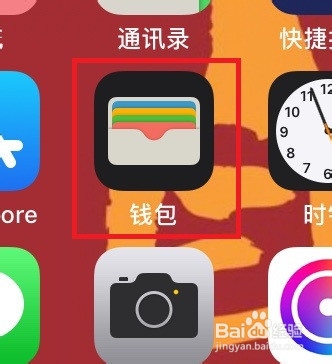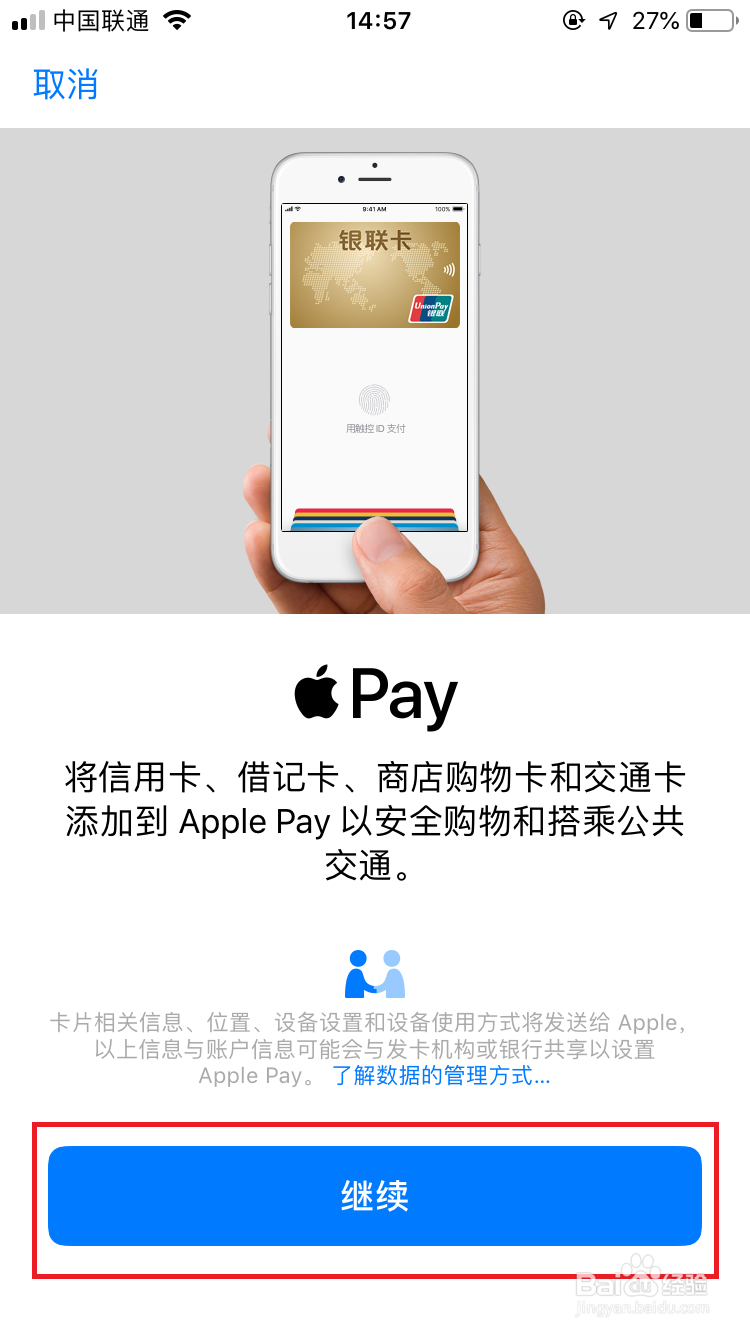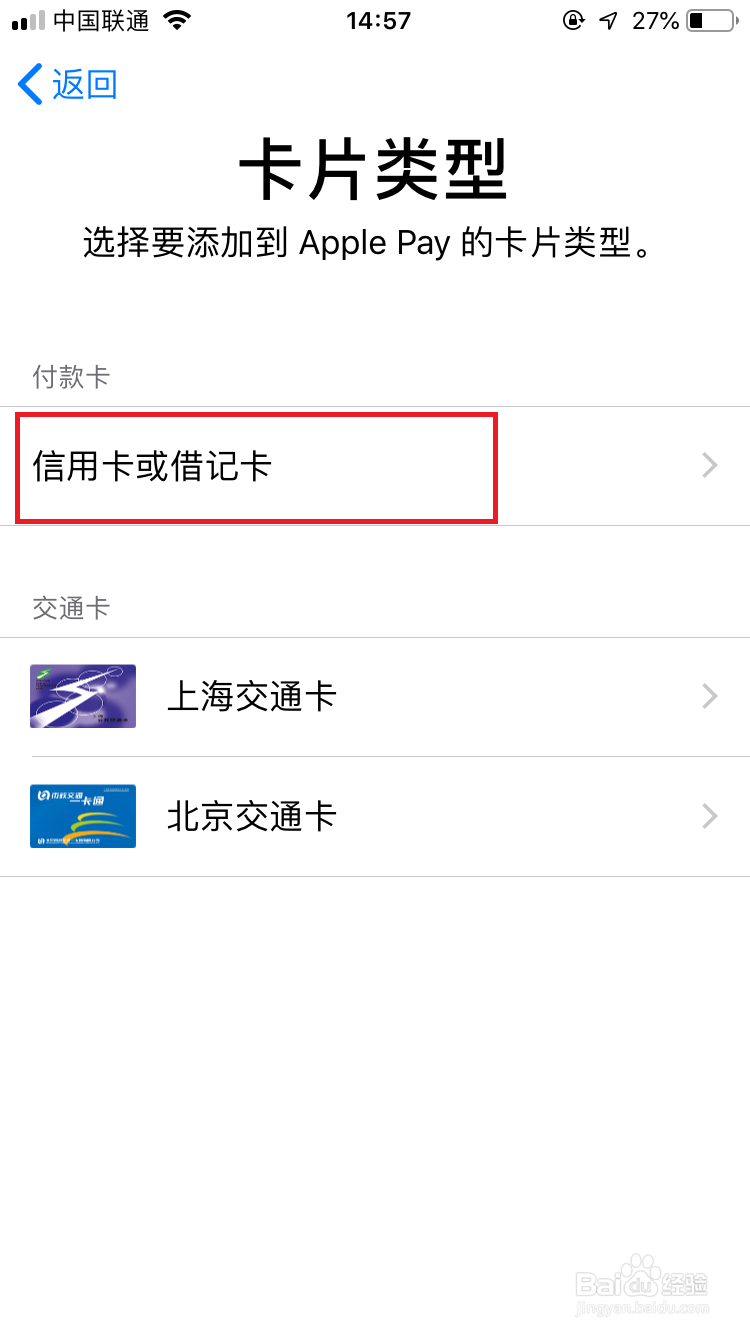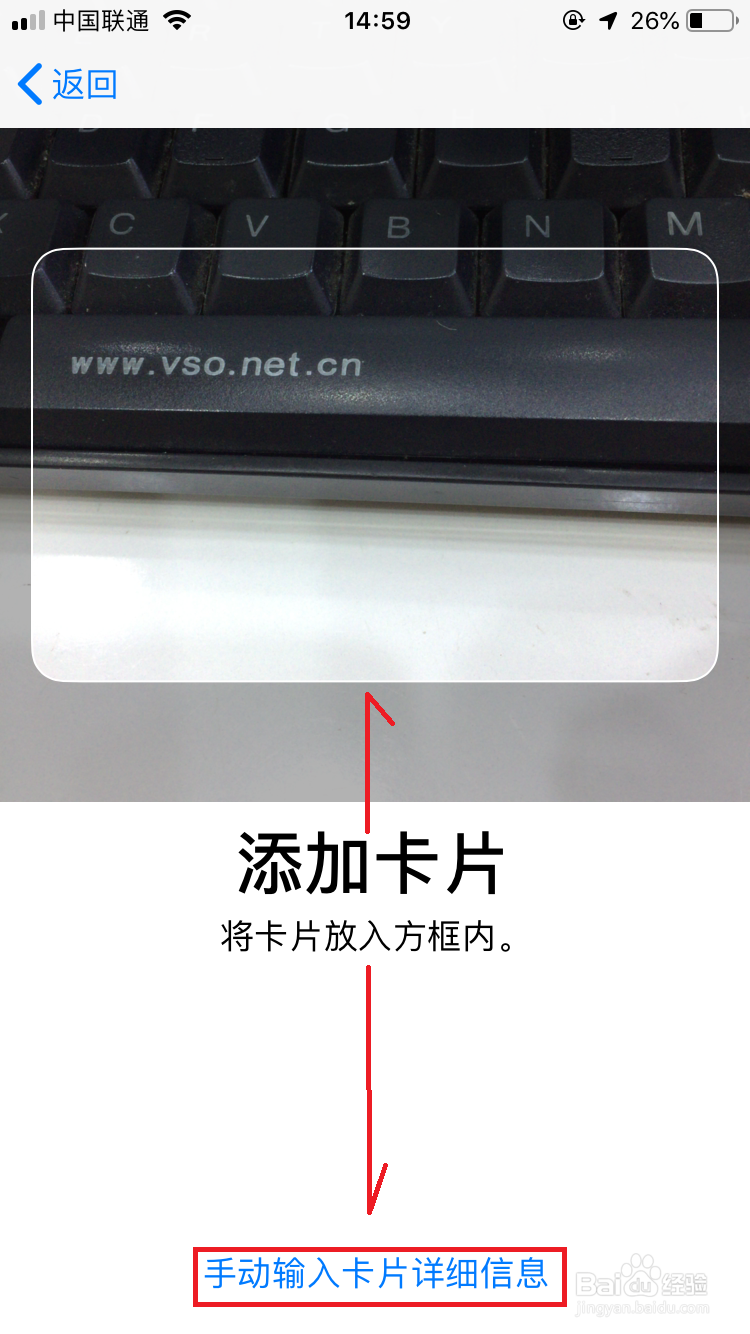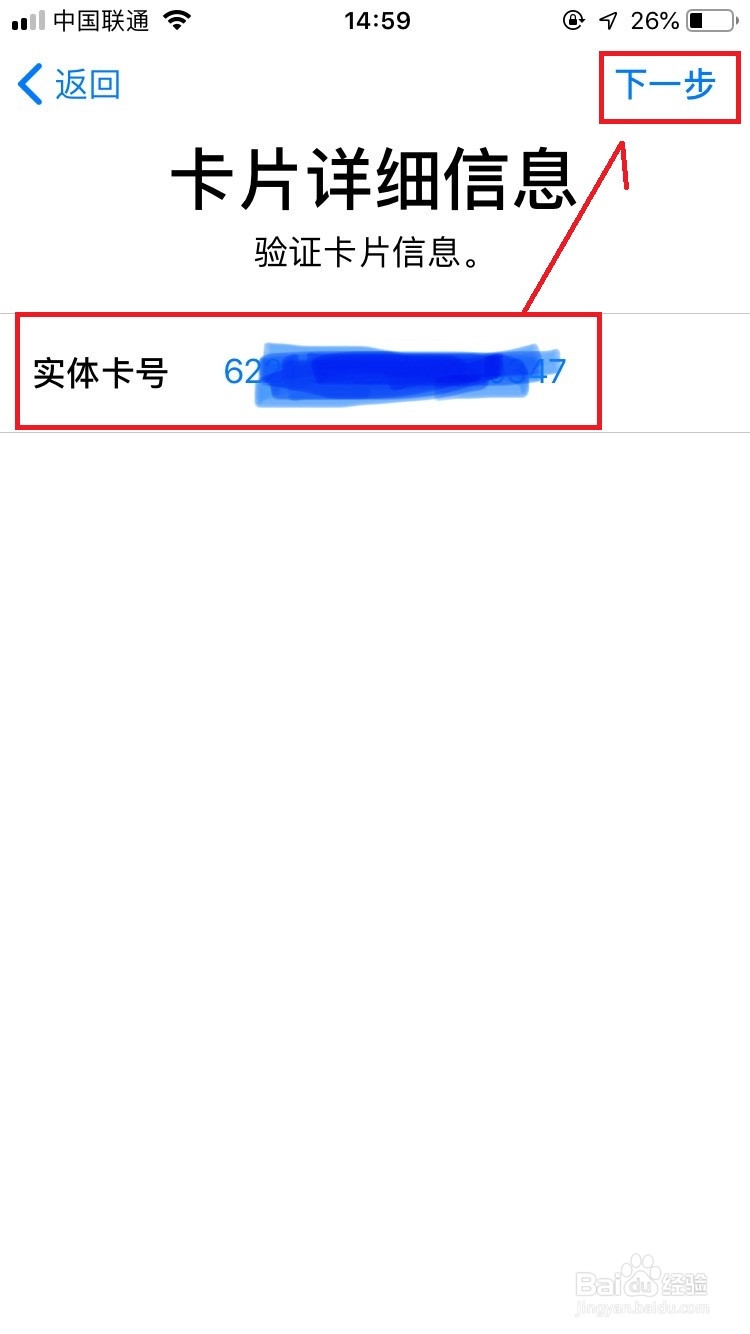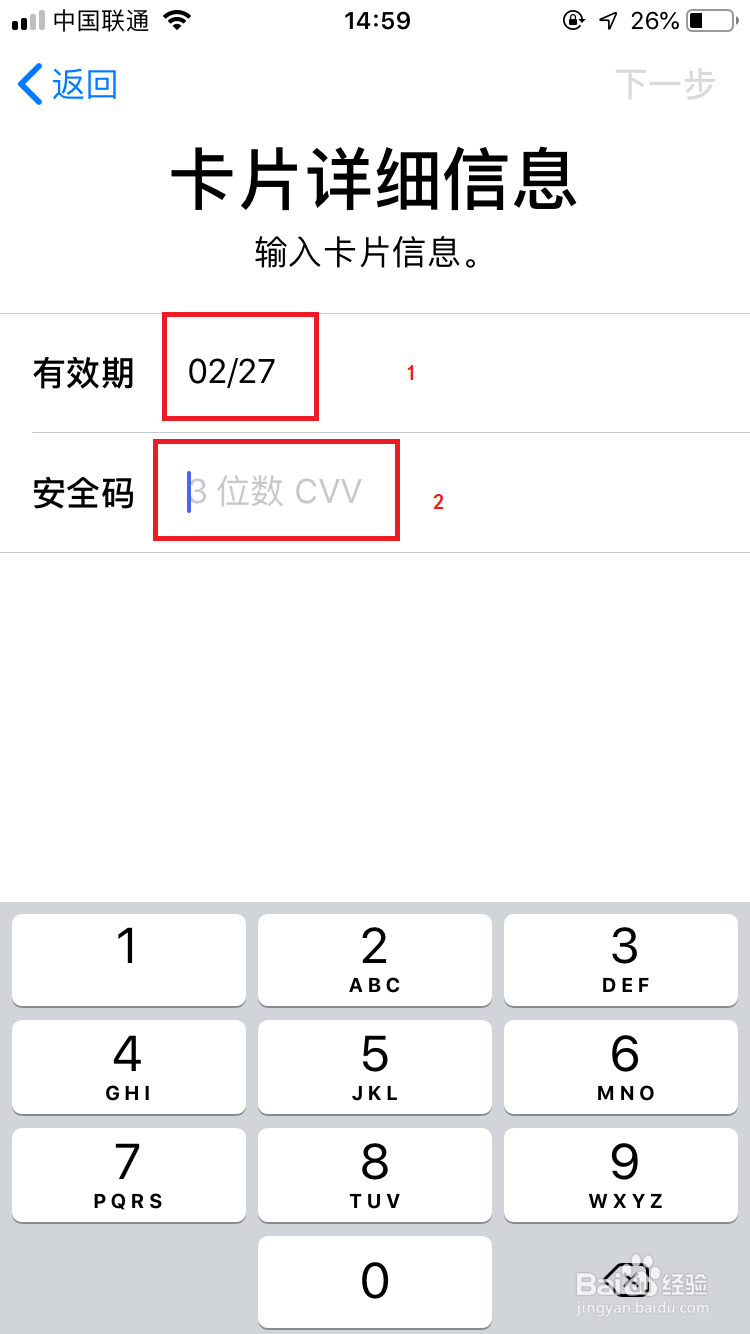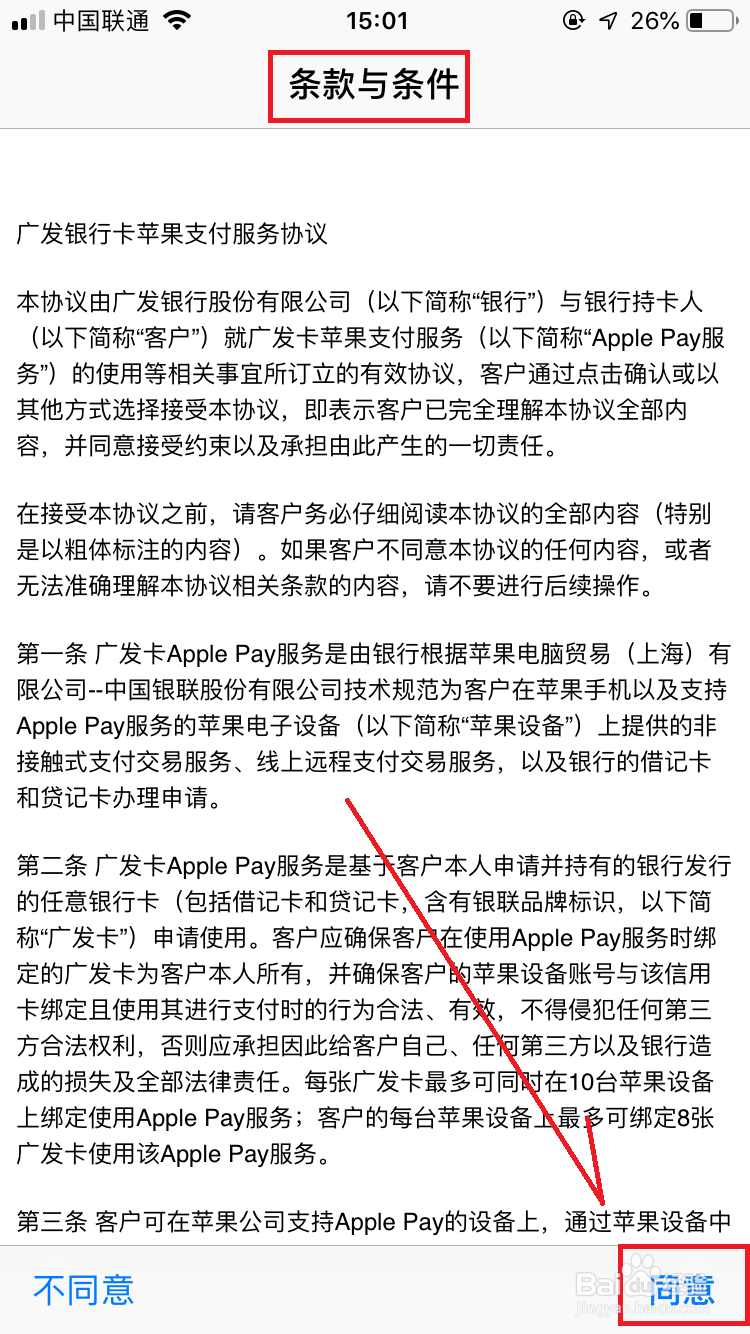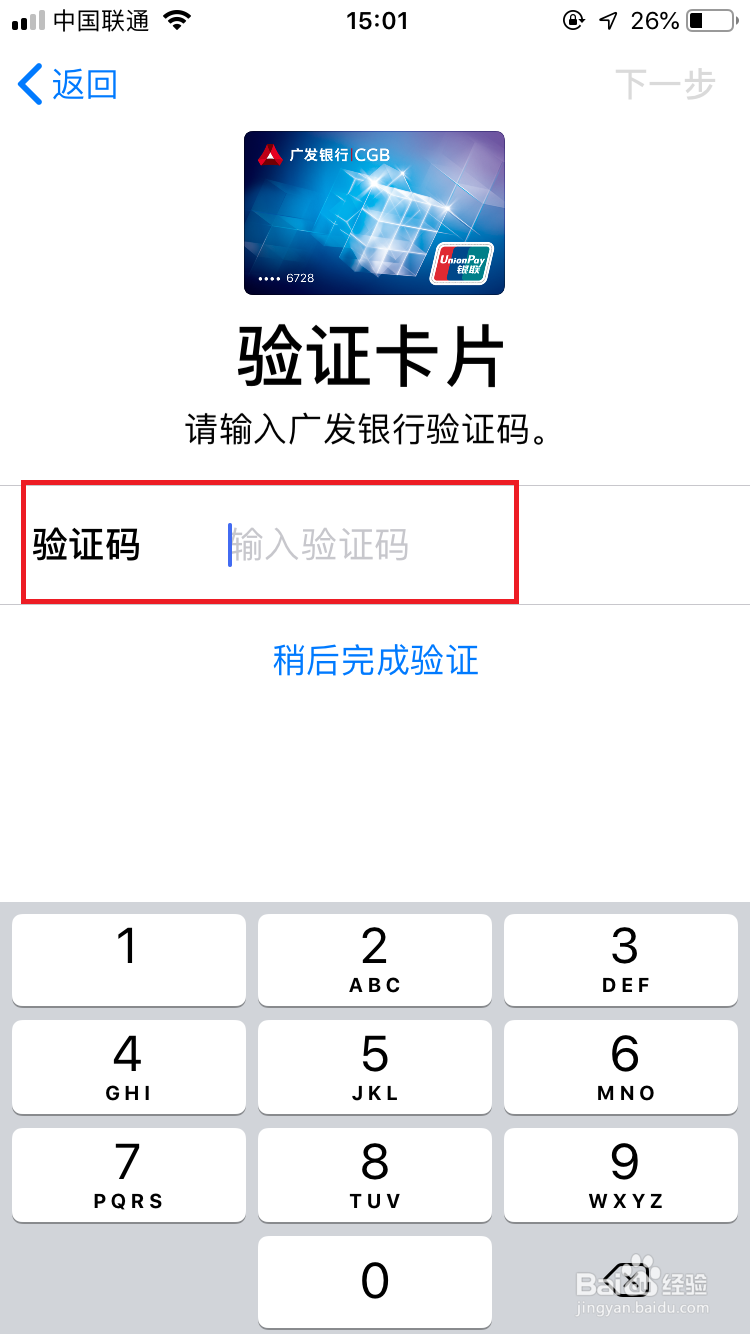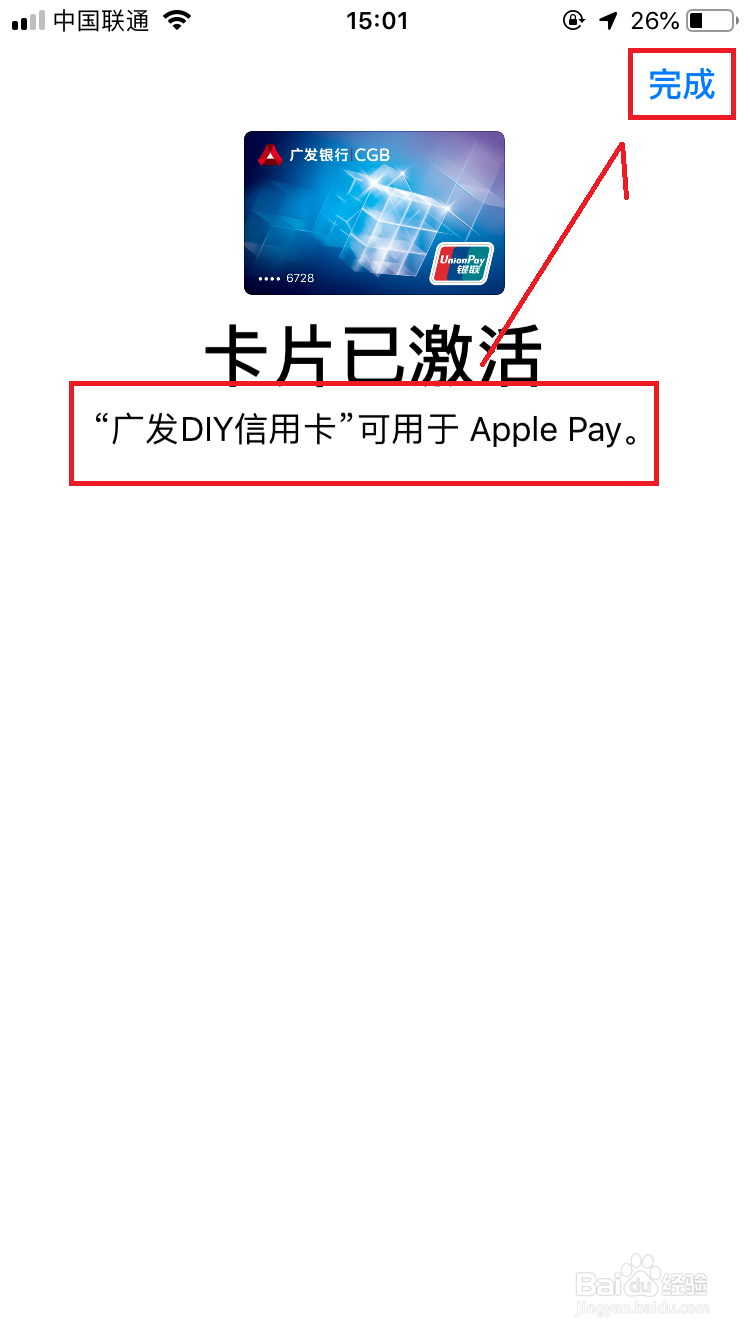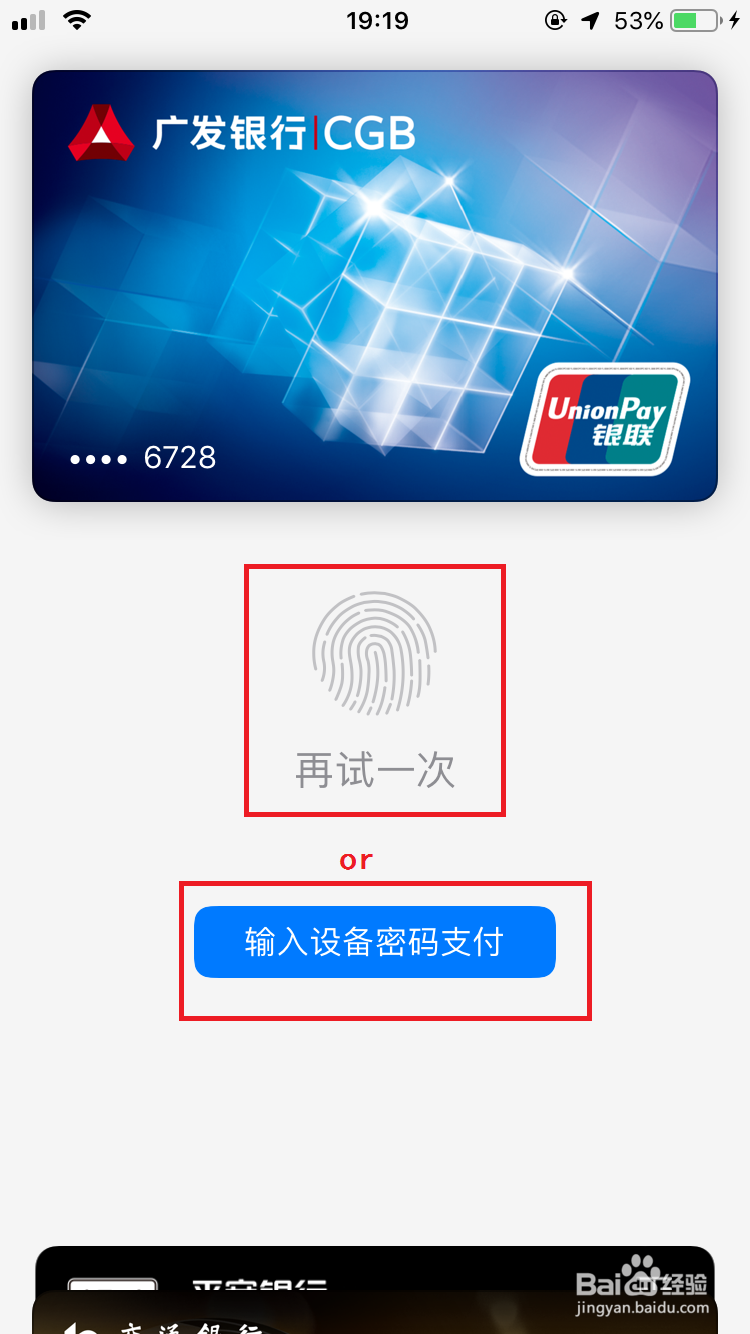ApplePay绑定银行卡并刷卡消费的方法
ApplePay是苹果公司针对iPhone推出的一种无卡支付方式,支持iPhone6及以上的机型(包括SE),日常刷卡使用起来非常方便。今天我们就介绍下ApplePay的银行卡绑定方法和刷卡方式。
工具/原料
iPhone6以以上机型(含SE)
iOS的最新版本
1-ApplePay绑定银行卡
1、首先,我们点击手机桌面上的“钱包”应用,打开APP后,点击左上角的“+”号。
2、我们会看到Apple Pay的说明界面,点击下方的“继续”按钮。选择卡片类型中的“付款卡”,选择“信用卡或借记卡”。
3、之后就可以添加卡号了,我们可以扫描识别卡面或者手动输入这两种方式。核对卡号是否正确后,点击“下一步”。
4、接着补充卡片详细信息,并同意“条款与条件”。
5、最后核对银行的预留号码是否正确,然后通过验证码验证卡片后,完成“卡片激活”。
2-设置Apple Pay
1、点击“设置”,然后选择“钱包与Apple Pay”。
2、根据自己的使用习惯,对“锁定时允许访问”、“默认卡片”及“允许在Mac上支付”进行设置。
3-使用Apple Pay进行刷卡消费
1、打开“钱包”APP,选择需要刷卡的卡片,指纹解锁或者输入设备密码。
2、如果卡片下方显示“靠近读卡器”,说明此时可以正常刷卡了,只需要拿着手机靠近pos机上的“闪付”面,就可以刷卡消费了。
声明:本网站引用、摘录或转载内容仅供网站访问者交流或参考,不代表本站立场,如存在版权或非法内容,请联系站长删除,联系邮箱:site.kefu@qq.com。
阅读量:27
阅读量:93
阅读量:93
阅读量:66
阅读量:25